Excel将十进制转换成二进制的方法
2023-09-05 10:50:35作者:极光下载站
很多小伙伴在编辑表格文档时都会选择使用excel程序,因为Excel程序中的功能会十分的丰富,我们可以使用Excel中的工具来提升表格文档的编辑效率。在使用Excel程序对表格文档进行编辑的过程中,有的小伙伴想要将十进制的数据更改为二进制的结果,这时我们只需要在插入函数的弹框中找到“DEC2BIN”函数,使用该函数就可以轻松将数据改为二进制了。有的小伙伴可能不清楚具体的操作方法,接下来小编就来和大家分享一下Excel将十进制转换成二进制的方法。
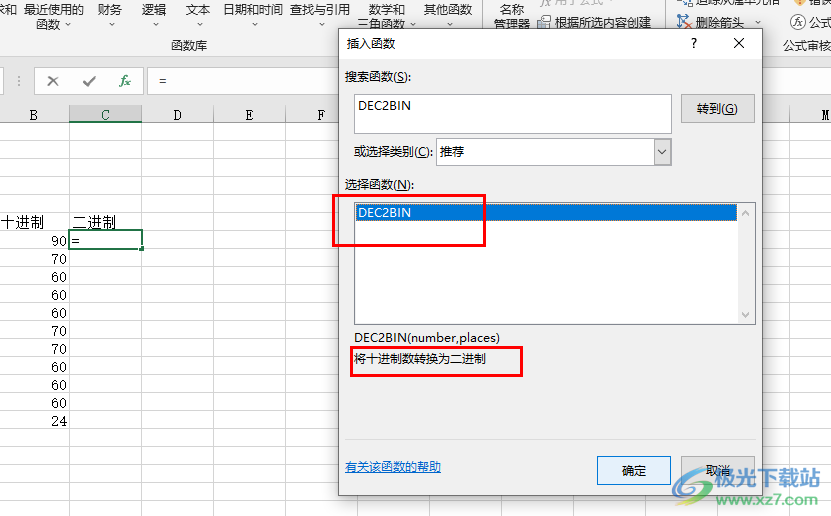
方法步骤
1、第一步,我们在电脑中右键单击一个表格文档,然后先点击“打开方式”选项,再点击“Excel”选项

2、第二步,进入Excel页面之后,我们先点击一个空白单元格,然后在“公式”的子工具栏中打开“插入函数”工具
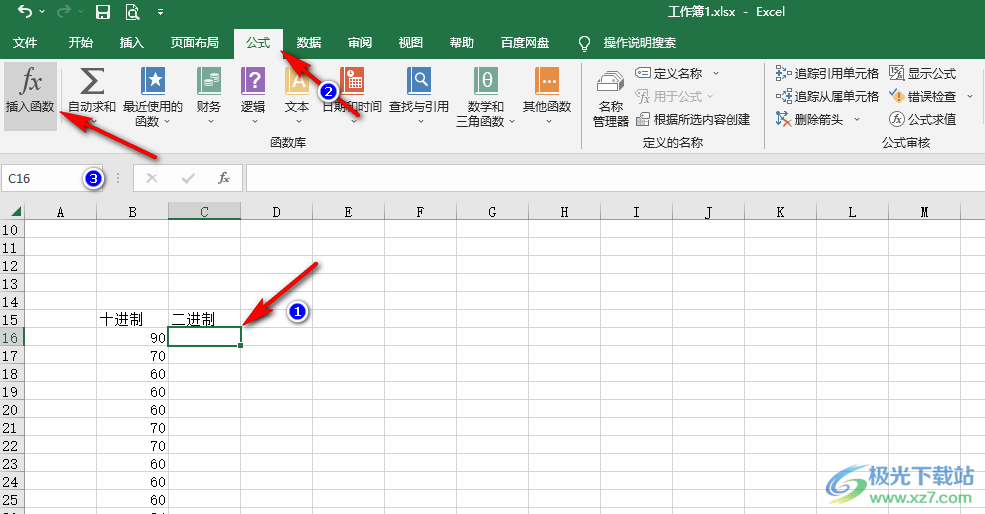
3、第三步,在插入函数页面中,我们先在搜索函数的框内输入“DEC2BIN”,然后点击“转到”选项
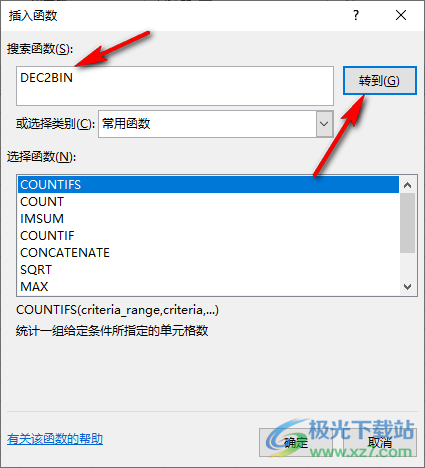
4、第四步,找到“DEC2BIN”函数之后,我们点击页面下的“确定”选项
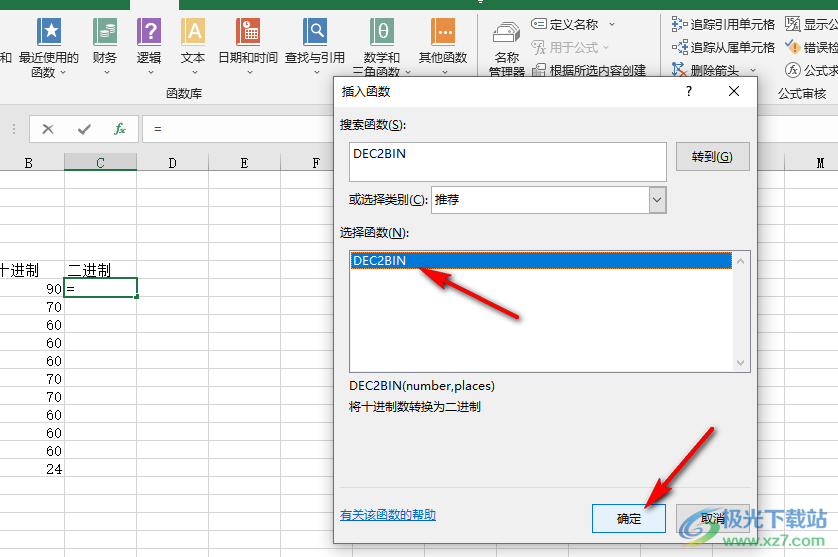
5、第五步,进入函数参数页面之后,我们先Number右侧的框,然后在Excel中点击十进制的整数,最后点击“确定”选项即可
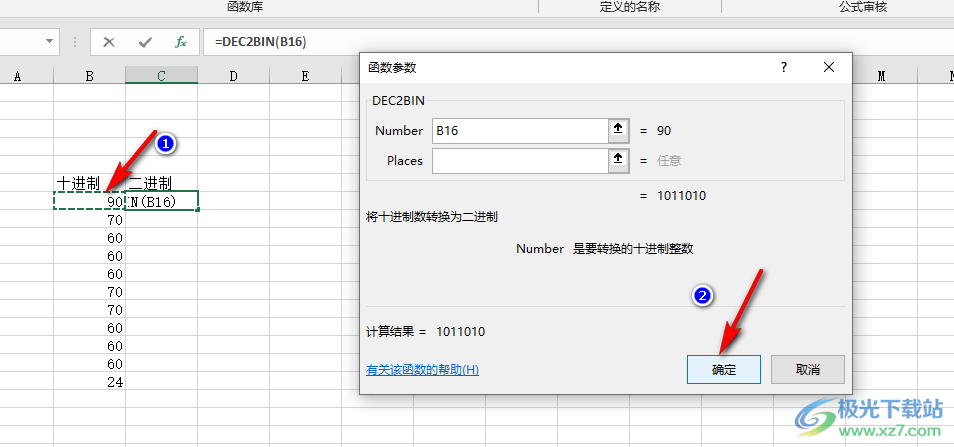
以上就是小编整理总结出的关于Excel将十进制转换成二进制的方法,我们在Excel中进入插入函数页面,然后在该页面中找到“DEC2BIN”函数,最后在函数参数页面中设置好十进制的整数,最后点击确定选项即可,感兴趣的小伙伴快去试试吧。
